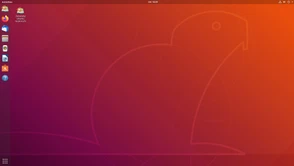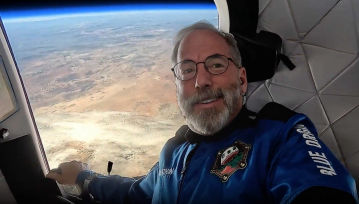Chcecie wyciszyć powiadomienia z jednej rozmowy lub grupy na iPhone i nie wiecie jak tego dokonać? To proste!
Wiadomości w iPhone to coś więcej, niż tylko wymiana SMSów. To właśnie za pośrednictwem tej aplikacji obsługiwany jest autorski komunikator Apple: iMessage. I za jego pośrednictwem często wymieniamy znacznie więcej wiadomości, niż w przypadku standardowych wiadomości smsowych — to pełnoprawny komunikator, który działa także na innych sprzętach giganta z Cupertino. Poza iPhone iMessage obsługiwane jest również na iPadach oraz w MacOS, przez co bardziej "głośne" grupy potrafią regularnie zasypywać nas powiadomieniami. Jak wyłączyć powiadomienia z poszczególnych rozmów i rozmów grupowych na iPhone? To banalnie proste!
Wyciszanie powiadomień wybranych rozmów na iPhone - jak to zrobić?
Są dwa sposoby na wyciszanie powiadomień z rozmów na iPhone — z listy wszystkich konwersacji, albo bezpośrednio z poziomu rozmowy. Jako że obie są banalnie proste w obsłudze — warto znać obie i... korzystać z nich naprzemiennie, jak Wam wygodnie!
- wyciszanie powiadomień w rozmowach na iPhone z listy konwersacji: aby ukryć wiadomości z danej rozmowy, na liście wystarczy przesunąć ją palcem w lewo — i z otwartego menu wybrać opcję Ukryj alerty;
- wyciszanie powiadomień w rozmowach na iPhone z okna rozmowy: w widoku okna rozmowy wystarczy wybrać nazwę kontaktu (lub grupy, w zależności od tego, jaki to rodzaj rozmowy). Otwarte zostanie wówczas podręczne menu — tam przechodzimy do zakładki Informacje. Pod listą rozmówców i opcjami wysyłania położenia widnieje opcja ukrywania alertów — wystarczy tam skorzystać z przełącznika i… gotowe!
Od teraz nie będziecie nękani powiadomieniami z wybranych przez was rozmów. Oczywiście można też w Ustawieniach systemu w ogóle dezaktywować powiadomienia z aplikacji Wiadomości. Naturalnie jeżeli będziecie chcieli ponownie aktywować powiadomienia dla tych rozmów — robicie to w analogiczny sposób!
Hej, jesteśmy na Google News - Obserwuj to, co ważne w techu